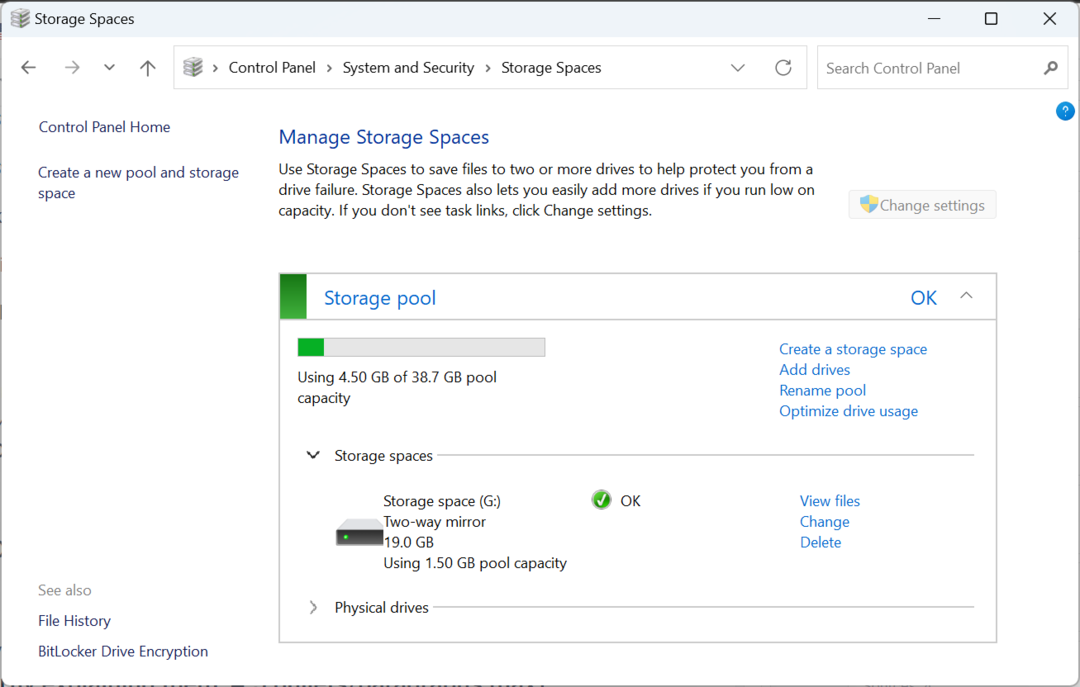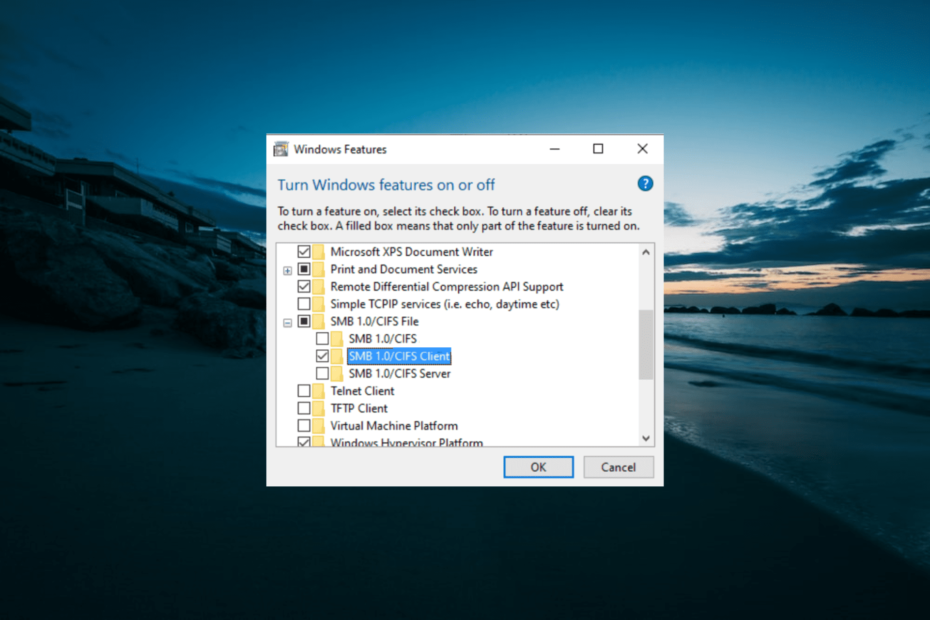Ši programinė įranga leis jūsų tvarkyklėms veikti ir veikti, taip apsaugant jus nuo įprastų kompiuterio klaidų ir aparatūros gedimų. Dabar patikrinkite visus tvarkykles atlikdami 3 paprastus veiksmus:
- Atsisiųskite „DriverFix“ (patikrintas atsisiuntimo failas).
- Spustelėkite Paleiskite nuskaitymą rasti visus probleminius vairuotojus.
- Spustelėkite Atnaujinti tvarkykles gauti naujas versijas ir išvengti sistemos sutrikimų.
- „DriverFix“ atsisiuntė 0 skaitytojų šį mėnesį.
Išorinį kietąjį diską naudoja daugybė žmonių saugo visų savo duomenų atsarginę kopiją mobilumas taip pat yra daugiau nei sveikintinas bruožas. Tačiau kartais jiems gali būti sunku gauti leidimą išoriniam standžiajam diskui. Šiame straipsnyje mes parodysime, kaip ištaisyti leidimus išoriniame kietajame diske.
Kaip perimti savo išorinio kietojo disko nuosavybės teisę?
1. Perimkite savo išorinio kietojo disko nuosavybės teisę
- Dešiniuoju pelės mygtuku spustelėkite išorinį kietąjį diską.
- Pasirinkite Savybės iš kontekstinio meniu.
- Spustelėkite Saugumas > eik į Redaguoti.

- Dialogo langas pasirodys kaip leidimai naujam tomui (E :).
- Spustelėkite Papildyti mygtukas> pridėti naują vartotojo vardą> spustelėkite Gerai.
- Bus atidaryta leidimų skiltis> spustelėkite Visiškas valdymas> palieskite Gerai.
Daugelis vartotojų nežinojo, kad suformatuoti standieji diskai vis dar saugo duomenis. Gerai ištrinkite duomenis naudodami šią trintuko programinę įrangą.
2. Naudokite komandinę eilutę
- Prijunkite išorinį standųjį diską prie kompiuterio.
- Dešiniuoju pelės mygtuku spustelėkite Pradėti ir atidarykite Komandinė eilutė (administratorius).
- Komandos eilutėje įveskite šią komandą (darant prielaidą, kad jūsų išoriniame diske yra priskirta E raidė: priskirtas):
perėmimas / f e: \ / r
- Perkraukite savo kompiuterį ir ieškokite pakeitimų.
3. Formatuoti išorinį kietąjį diską
- Dešiniuoju pelės mygtuku spustelėkite Išorinis kietasis diskas > pasirinkite Formatuoti skaidinį.

- Bus parodytas iššokantis langas> dabar pasirinkite NTFS ir spustelėkite Gerai.
- Grįžkite į pagrindinę sąsają> patvirtinkite savo sąranką> spustelėkite Taikyti> spustelėkite Tęsti.
Dabar jūsų išorinis standusis diskas bus suformatuotas ir galėsite gauti visišką prieigą. Be to, jame galite perkelti anksčiau atkurtus failus ir aplankus. Visi šie sprendimai yra efektyviausi metodai, padedantys pagirtinai išspręsti standžiojo disko problemas „Kaip ištaisyti išorinio kietojo disko leidimus“.
Susijusios istorijos, kurias turėtumėte patikrinti:
- Kaip perkelti „Windows 10“ į išorinį standųjį diską [PILNAS VADOVAS]
- 5 geriausia išorinio kietojo disko atkūrimo programinė įranga, naudojama 2019 m
- „Windows 10“ išorinis standusis diskas vis atjungia [PAPRASTIAUSI METODAI]
![Kodėl „Toshiba“ išorinis standusis diskas nerodomas? [Išspręsta]](/f/ab4d1c3885dead386cf5abd1d7a7c9bb.png?width=300&height=460)